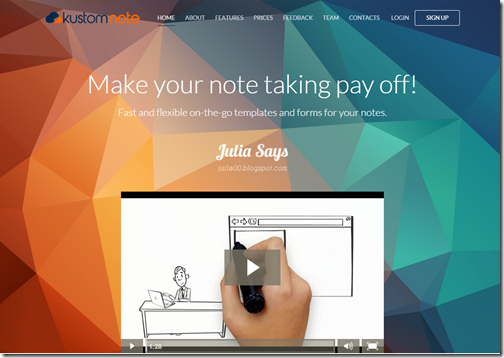年底將至,回顧這一年,工作、生活、健康、關係與學習各方面,捫心自問我們有沒有需要改進的地方,靜下心想了好多點,趕緊用 Evernote 寫筆記,明確訂好目標,將希望化為行動,設定階段檢視,你會發現動力來自積極的態度,習慣一改,很多事情就會水到渠成。
我在希望清單定下要好好整理 Evernote 筆記這件事,說來慚愧,我去年介紹「用 Evernote 記事一定要會的 KustomNote 超效率表單整理術!」這一篇文章,大言不慚說系統規劃能帶來正向能量,結果我還不持之以恆,光說大話,不值張揚。
我之所以興起再用 KustomNote 來做清單,源自於 KustomNote 創辦人 Mr.Hussein 一封信,寫道 KustomNote 強化了搜尋與儲存功能,介面做了些更新,邀請我試用給予回饋意見。
我本來就打算整理 Evernote 某些資料夾,像是曾在 Springpad 與朋友共同收集的咖啡館資訊,後來轉到 Evernote,有好一陣子沒動靜,雖然還是會用 Web Clipper 擷取咖啡館推薦文章,但始終無法系統化,光看一長串文章還摸不清楚地址、營業時間,實在叫人氣餒。我們應該成為活用 Evernote 資訊的主人,而不是碰到有需要的時刻,才從裡面去摸索。我想了想,除了自己做一個心目中資訊清單,別無他法。
KustomNote 雖沒打著與 Evernote 整合的旗幟,而是以能客製化每個人需要的清單為主軸,但我還是把 KustomNote 視為 Evernote 的好朋友,只要表單設定好,鍵入一個範本,就能匯入 Evernote,再運用 Evernote 複製記事的方式,將資料一一套入模版,記事越是清楚,你自然用起來更順手。
暌違一年,再次進入 KustomNote 感覺介面已與之前大不同,在 Setting 的 Service 選項,重新取得 Evernote 授權連結。雖介面看似「拉皮」翻新不少,就左側功能區選項設計,感到有些困惑,例如 Create new template 和 New Note 一時難以區分,先按了 New Note,才發現那不是新增表單按鈕,而是我做的新表單,接下來看 Manage Template 又能看到所有我做過的清單,整個操作過程似乎有所重疊。
撇開對網頁介面設計的微詞,我還是按了 Create new template,來看跟之前版本有哪些不一樣。先設定表單各類資訊,像是放到 Evernote 哪一個筆記本,勾選是否公開分享等,按 Create Template,進入第二階段表單設計。
前半部設定做得還算熟練,到表單內容的設計很明顯看到改變,左側有各式各樣欄位功能鈕,依照你的需求,把按鈕拖曳到右邊 Note Fields。想像你從一篇咖啡館介紹文章,最想知道哪些事呢? 無非是店名、地址、電話、營業時間、交通方式,要做得更仔細,就加入官網、推薦人氣單品、消費金額之類資訊。
按下 Save Fields,我的咖啡館表單告一段落,轉到 New Note 建立一則示範給大家看。把表單資料輸入後,不久同步於 Evernote,一個咖啡館資料完整放在裡面。檢查一下,發現我漏掉「交通方式」,這點對於我要選擇朋友聚會有很大的關鍵,我可以回到 Manage Templates 把咖啡館清單打開,新增一欄「交通方式」,並設定 Use as a tag,往後在 Evernote 查詢,就能更節省時間。
以此類推,日常收集的餐廳美食也能運用 KustomNote 做範本,列舉揪團聚會的參考,就不用一篇篇食記網誌打開來看半天,才決定適不適合做聚餐選擇。
若你對 KustomNote 表單操作不甚理解,可直接到 Browse Public Template,借用別人的範本做修改,製作心目中理想的風格表單。 這次改版有了欄位設計的新風貌,讓人更容易操作調整,與 Evernote 的完美結合,匯入表單再行複製,成為制式範本,一一套用,非常方便。另外,KustomNote 推出網頁嵌入零廣告、多人協同與 Email 行銷這三種進階功能,屬於付費性質,若公司、專案有需求,一個月花不到 8 塊美元,算經濟實惠。
不僅是吃喝玩樂資訊可以做表單歸納,還能將 KustomNote 視為學習清單、健身記錄、興趣日誌與夢想藍圖,搭配 Evernote 筆記,讓生活與工作循序漸進有了規律節奏,唯有不斷活用記事,才能看見進步的足跡,跟著就有希望與目標。
★ 感謝你喜歡這篇文章,轉載分享時請尊重作者著作權,註明出處及原文網址,我在 Google+ 和 Facebook 同步分享,歡迎留言交流!